Ntopng est un outil de surveillance réseau gratuit, open-source et très utile qui peut être utilisé pour surveiller le trafic réseau en temps réel. Il s'agit d'une version hautes performances, à faibles ressources et de nouvelle génération du ntop original basé sur libpcap. Il est multiplateforme et fonctionne sur toutes les plateformes Unix, MacOSX et Windows. ntopng surveille et signale divers protocoles, notamment TCP, UDP, ICMP, DLC, IPX, ARP, Netbios, Decnet et bien d'autres.
Fonctionnalités
- Géolocalisation des adresses IP
- Afficher le trafic réseau et les hôtes IPv4/IPv6
- Analyser le trafic et le trier selon la source/destination
- Stocker les statistiques de trafic au format RRD
- Signaler et trier l'utilisation du protocole IP par type de protocole
Exigences
- Un serveur exécutant Debian 10.
- Un mot de passe root est configuré sur votre serveur.
Mise en route
Avant de commencer, vous devrez mettre à jour votre système avec la dernière version. Vous pouvez le faire en exécutant la commande suivante :
apt-get update -y
apt-get upgrade -y
Une fois votre serveur mis à jour, redémarrez votre serveur pour appliquer les modifications.
Installation de Ntopng
Par défaut, Ntopng n'est pas disponible dans le référentiel Debian 10. Vous devrez donc ajouter le référentiel Ntopng à votre système.
Vous pouvez installer le référentiel Ntopng avec la commande suivante :
wget http://apt.ntop.org/buster/all/apt-ntop.deb
dpkg -i apt-ntop.deb
Une fois le référentiel ajouté, mettez à jour le référentiel et installez Ntopng en exécutant la commande suivante :
apt-get update -y
apt-get install pfring-dkms nprobe ntopng n2disk cento -y
Une fois l'installation terminée, démarrez le service Ntopng et activez-le au redémarrage du système avec la commande suivante :
systemctl start ntopng
systemctl enable ntopng
Vous pouvez maintenant vérifier l'état de Ntopng avec la commande suivante :
systemctl status ntopng
Vous devriez voir le résultat suivant :
? ntopng.service - ntopng high-speed web-based traffic monitoring and analysis tool
Loaded: loaded (/etc/systemd/system/ntopng.service; enabled; vendor preset: enabled)
Active: active (running) since Sat 2019-09-21 02:05:50 EDT; 7min ago
Main PID: 3314 (ntopng)
Tasks: 26 (limit: 1138)
Memory: 209.2M
CGroup: /system.slice/ntopng.service
??3314 /usr/local/bin/ntopng /run/ntopng.conf
Sep 21 02:05:53 debian ntopng[3314]: 21/Sep/2019 02:05:53 [Ntop.cpp:707] Adding 192.168.0.103/32 as IPv4 interface address for enp0s3
Sep 21 02:05:53 debian ntopng[3314]: 21/Sep/2019 02:05:53 [Ntop.cpp:715] Adding 192.168.0.0/24 as IPv4 local network for enp0s3
Sep 21 02:05:53 debian ntopng[3314]: 21/Sep/2019 02:05:53 [Ntop.cpp:735] Adding ::1/128 as IPv6 interface address for lo
Sep 21 02:05:53 debian ntopng[3314]: 21/Sep/2019 02:05:53 [Ntop.cpp:744] Adding ::1/128 as IPv6 local network for lo
Sep 21 02:05:53 debian ntopng[3314]: 21/Sep/2019 02:05:53 [Ntop.cpp:735] Adding fe80::a00:27ff:fe99:dc40/128 as IPv6 interface address for enp0
Sep 21 02:05:53 debian ntopng[3314]: 21/Sep/2019 02:05:53 [Ntop.cpp:744] Adding fe80::a00:27ff:fe99:dc40/64 as IPv6 local network for enp0s3
Sep 21 02:05:56 debian ntopng[3314]: 21/Sep/2019 02:05:56 [PeriodicActivities.cpp:72] Started periodic activities loop...
Sep 21 02:06:09 debian ntopng[3314]: 21/Sep/2019 02:06:09 [PeriodicActivities.cpp:114] Each periodic activity script will use 2 threads
Sep 21 02:06:09 debian ntopng[3314]: 21/Sep/2019 02:06:09 [NetworkInterface.cpp:2791] Started packet polling on interface enp0s3 [id: 1]...
Sep 21 02:06:09 debian ntopng[3314]: 21/Sep/2019 02:06:09 [NetworkInterface.cpp:2791] Started packet polling on interface lo [id: 2]...
Configuration de Ntopng
Le fichier de configuration Ntopng par défaut se trouve dans /etc/ntopng/ntopng.conf. Vous devrez l'éditer pour apporter quelques modifications :
nano /etc/ntopng/ntopng.conf
Modifiez les lignes suivantes :
-G=/var/run/ntopng.pid ##Define the network interface for network monitoring. -i=enp0s3 ##Define the HTTP port for web server. -w=3000
Enregistrez et fermez le fichier lorsque vous avez terminé. Ensuite, créez un nouveau fichier ntopng.start pour définir votre réseau.
nano /etc/ntopng/ntopng.start
Ajoutez les lignes suivantes :
--local-networks "192.168.0.0/24" ## give your local IP Ranges here. --interface 1
Enregistrez et fermez le fichier, puis redémarrez Ntopng pour appliquer les modifications de configuration :
systemctl restart ntopng
Accéder à Ntopng
Ntopng est maintenant en cours d'exécution et écoute sur le port 3000. Ouvrez votre navigateur Web et visitez l'URL http://your-server-ip:3000. Vous devriez voir la page suivante :
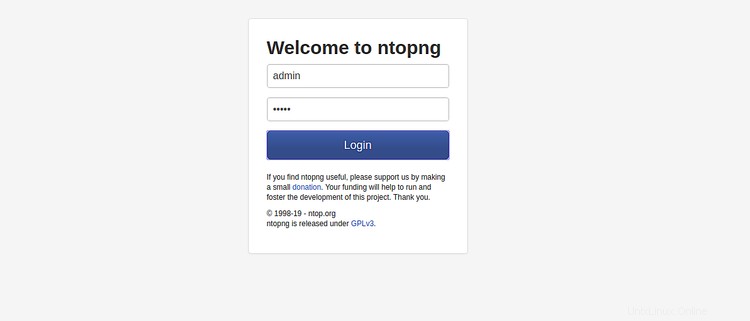
Fournissez le nom d'utilisateur et le mot de passe par défaut de Ntopng en tant qu'administrateur/administrateur et cliquez sur Connexion bouton. Vous devriez voir l'écran suivant :
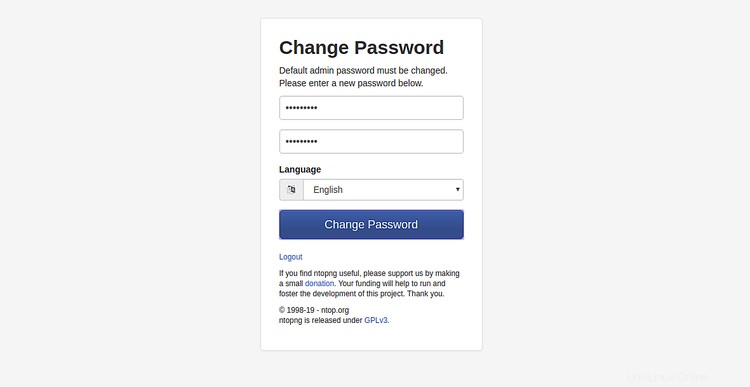
Maintenant, fournissez votre mot de passe souhaité et cliquez sur Modifier Mot de passe bouton. Vous devriez voir le tableau de bord par défaut de Ntopng sur la page suivante :
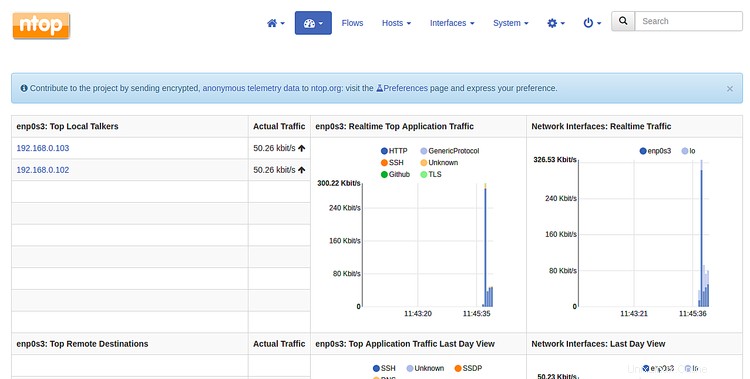
Maintenant, cliquez sur Hôtes> Tous les hôtes . Vous devriez voir tous les hôtes disponibles sur votre réseau dans l'écran suivant :
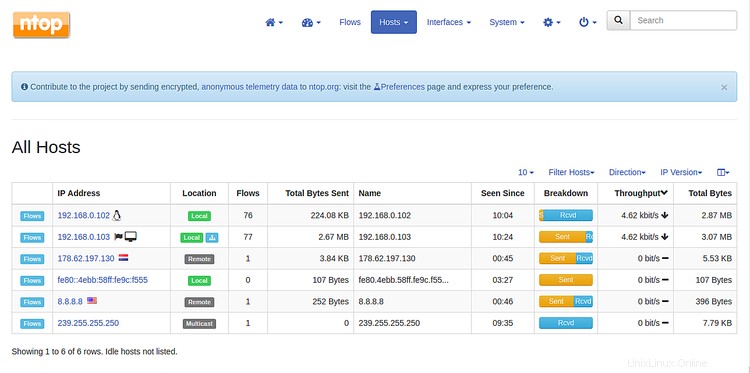
Maintenant, cliquez sur l'un des hôte , vous devriez voir toutes les informations sur cet hôte dans l'écran suivant :
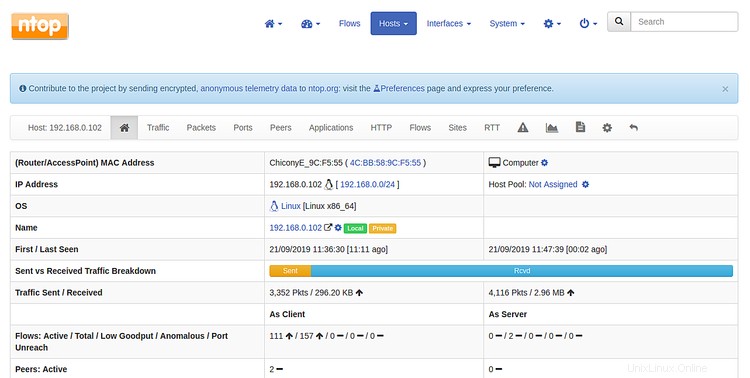
Maintenant, cliquez sur Hôtes> Appareils . Vous devriez voir l'adresse Mac de tous les hôtes de votre réseau dans l'écran suivant :
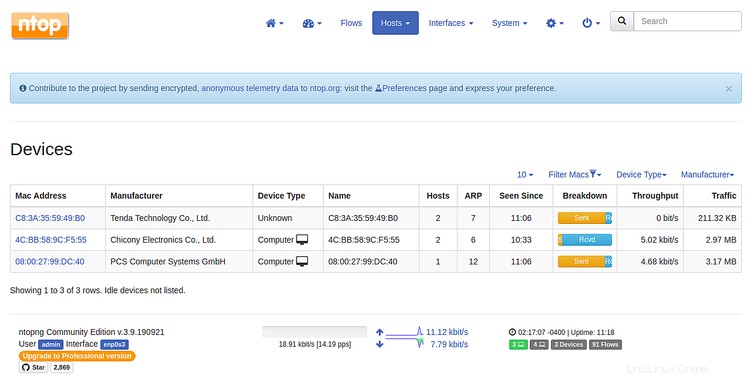
Maintenant, cliquez sur Accueil > Hôtes pour voir la liste des meilleurs hôtes dans l'écran suivant :
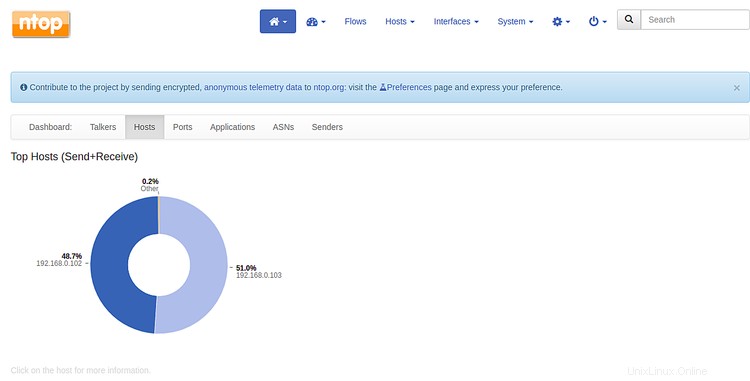
Maintenant, cliquez sur Ports pour afficher une liste des principaux ports client et serveur dans l'écran suivant :
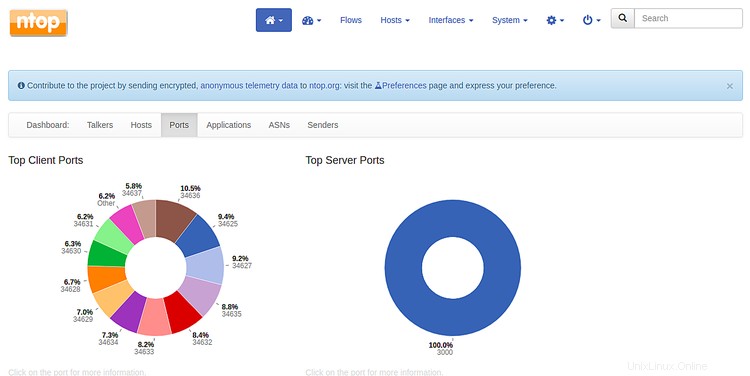
Toutes nos félicitations! vous avez installé et configuré avec succès Ntopng sur votre serveur Debian 10. Vous pouvez désormais surveiller facilement tous les appareils de votre réseau.